Neste artigo, apresentaremos uma solução prática para aumentar a produtividade no Excel: uma planilha pronta com um procedimento VBA integrado. Além disso, este procedimento VBA permite copiar uma coluna selecionada para várias abas do Excel de forma rápida e eficiente.
Portanto, veja que com apenas alguns cliques, você pode selecionar a coluna desejada, especificar o número de abas a serem criadas e o endereço da célula onde a coluna será colada.
Essa planilha pronta não só economiza tempo, mas também reduz a possibilidade de erros, tornando suas tarefas diárias no Excel mais fáceis e produtivas.
Fique conosco enquanto mergulhamos nos detalhes desta ferramenta útil.
Baixe a Planilha:
Copiar uma Coluna Para Várias Abas [VBA – Planilha Pronta]
Antes de mais nada, para você não fica com dúvidas, mostraremos como a planilha funciona.
Utilizaremos essa coluna de dispositivos e fazer uma cópia da mesma em várias abas:
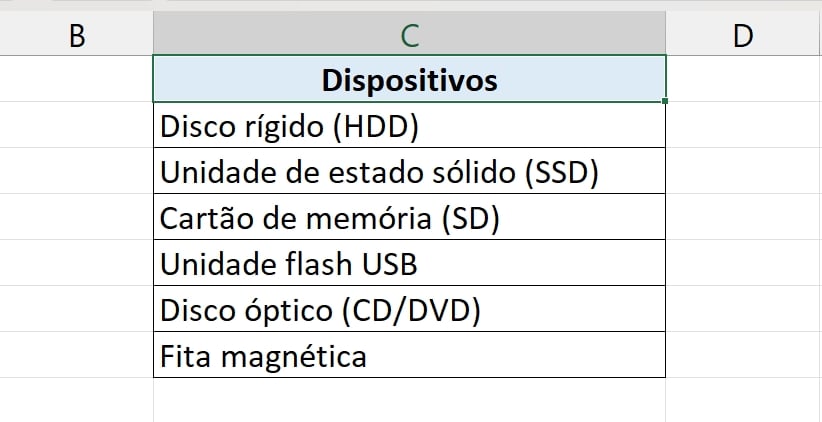
1º Clique no botão iniciar:
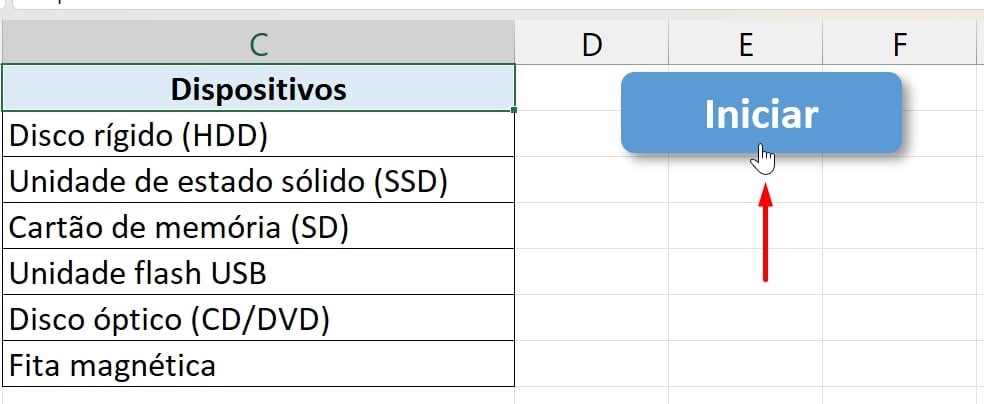
2º Selecione os dados que serão copiados e pressione OK:
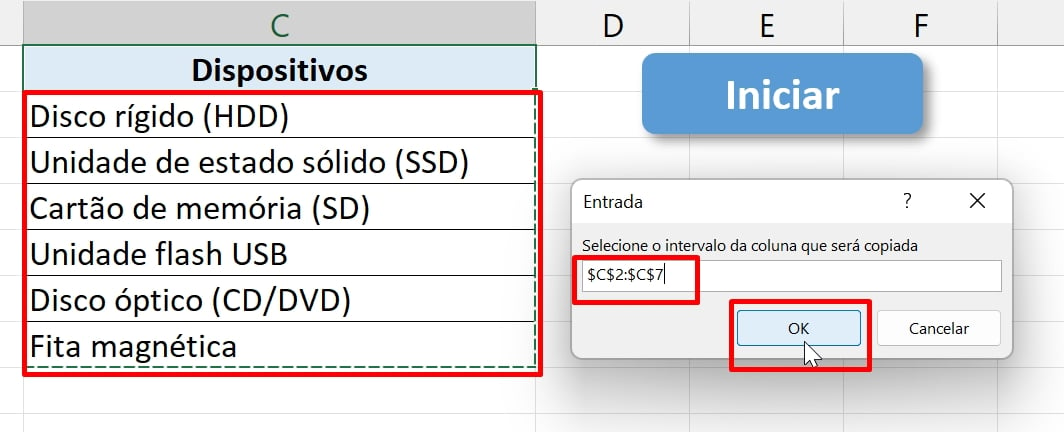
3º Informe o número de abas, que serão criadas e pressione OK (você pode escolher qualquer número):
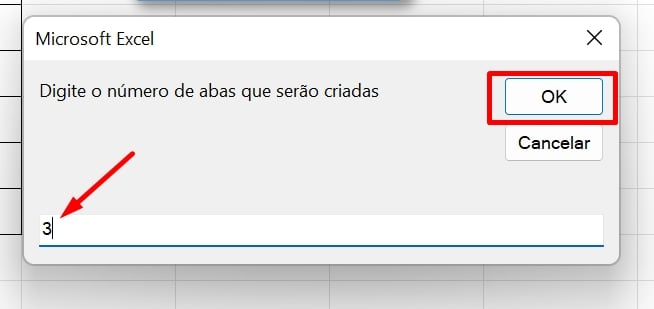
4º Por fim, informe a partir de qual célula a coluna será colada e pressione OK:
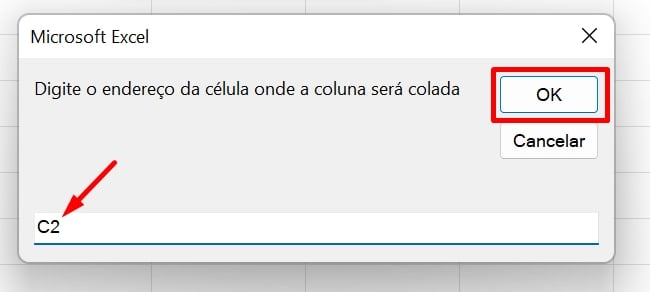
E ao concluir, teremos o resultado:
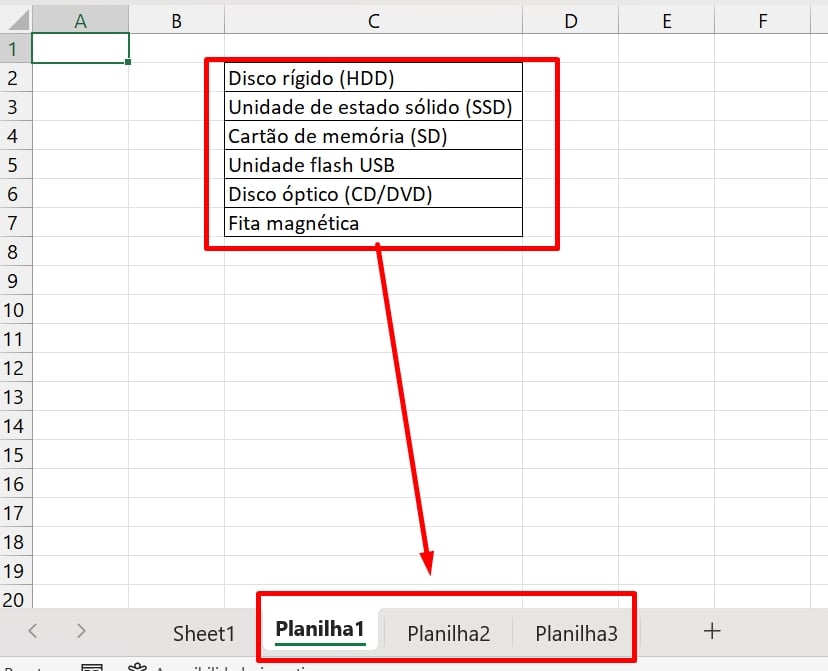
Curso de Excel Completo: Do Básico ao Avançado.
Quer aprender Excel do Básico ao Avançado passando por Dashboards? Clique na imagem abaixo e saiba mais sobre este Curso de Excel Completo. 
Por fim, deixe seu comentário sobre se gostou deste post tutorial e se você irá usar essas técnicas em suas planilhas de Excel. E você também pode enviar a sua sugestão para os próximos posts. Até breve!
Artigos Relacionados ao VBA:
- Como Alternar Entre Abas Excel
- Planilha para Renomear Arquivo do Excel com VBA
- Classificar Top 3 dos Menores Valores de Vendas no Excel
- Planilha para Deletar Abas Específicas do Excel [com VBA]
- Como Pesquisar Por Abas no Excel
- Criar Coluna de Média e Soma na Tabela Dinâmica

![Planilha Pronta para Copiar Coluna Para Várias Abas [com VBA]](https://ninjadoexcel.com.br/wp-content/uploads/2023/11/COPIAR-UMA-COLUNA-PARA-VARIAS-ABAS-VBA-PLANILHA-PRONTA-380x249.jpg)












